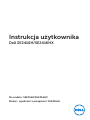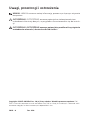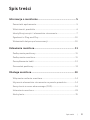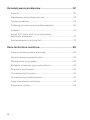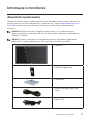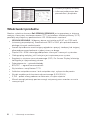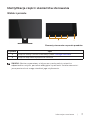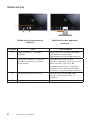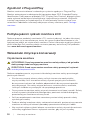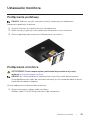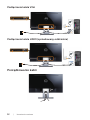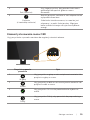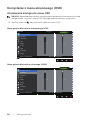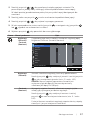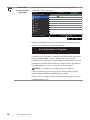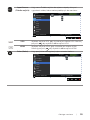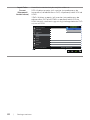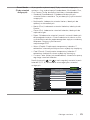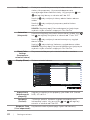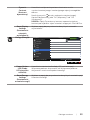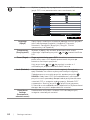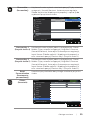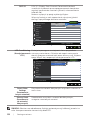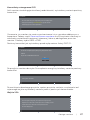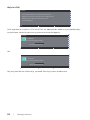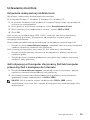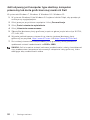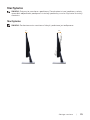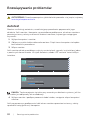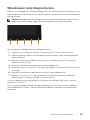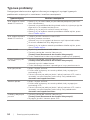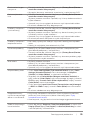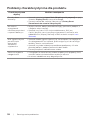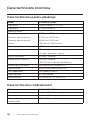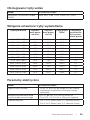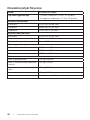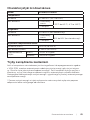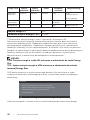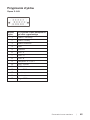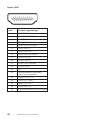Dell SE2416H instrukcja
- Kategoria
- Telewizory
- Typ
- instrukcja
Niniejsza instrukcja jest również odpowiednia dla

Nr modelu: SE2416H/SE2416HX
Model - zgodność z przepisami: SE2416Hc
Instrukcja użytkownika
Dell SE2416H/SE2416HX

Uwagi, przestrogi i ostrzeżenia
UWAGA: UWAGA oznacza ważną informację, pomocną w lepszym używaniu
komputera.
OSTRZEŻENIE: OSTRZEŻENIE oznacza potencjalne niebezpieczeństwo
uszkodzenia lub utraty danych, w przypadku nie zastosowania się do instruk-
cji.
OSTRZEŻENIE: OSTRZEŻENIE oznacza potencjalną możliwość wystąpienia
uszkodzenia własności, obrażeń osób lub śmierci.
Copyright © 2015–2019 Dell Inc. lub jej firmy zależne. Wszelkie prawa zastrzeżone. Dell,
EMC i inne znaki towarowe to znaki towarowe firmy Dell Inc. lub jej firm zależnych. Pozostałe znaki
towarowe mogą być znakami towarowymi odpowiednich firm.
2019 – 8 Rev. A08

Spis treści | 3
Spis treści
Informacje o monitorze ......................................................... 5
Zawartość opakowania .........................................................................5
Właściwości produktu ..........................................................................6
Identyfikacja części i elementów sterowania ...................................7
Zgodność z Plug and Play ..................................................................10
Wskazówki dotyczące konserwacji .................................................. 10
Ustawianie monitora ............................................................. 11
Podłączanie podstawy ........................................................................ 11
Podłączanie monitora ......................................................................... 11
Porządkowanie kabli ........................................................................... 12
Demontaż podstawy ...........................................................................13
Obsługa monitora .................................................................14
Włączanie zasilania monitora ............................................................14
Używanie elementów sterowania na panelu przednim ...............14
Korzystanie z menu ekranowego (OSD) .......................................... 16
Ustawianie monitora ...........................................................................29
Nachylanie .............................................................................................31

4 |
Rozwiązywanie problemów ................................................32
Autotest .................................................................................................32
Wbudowane testy diagnostyczne ....................................................33
Typowe problemy ................................................................................34
Problemy charakterystyczne dla produktu ....................................36
Dodatek .................................................................................................37
Uwagi FCC (tylko USA) i inne informacje
dotyczące przepisów ..........................................................................37
Kontaktowanie się z firmą Dell ..........................................................37
Dane techniczne monitora ..................................................38
Dane techniczne panelu płaskiego ..................................................38
Dane techniczne rozdzielczości .......................................................38
Obsługiwane tryby wideo ..................................................................39
Wstępnie ustawione tryby wyświetlania .........................................39
Parametry elektryczne ........................................................................39
Charakterystyki fizyczne ................................................................... 40
Charakterystyki środowiskowe .........................................................41
Tryby zarządzania zasilaniem ............................................................ 41
Przypisanie styków ..............................................................................43

Informacje o monitorze | 5
Informacje o monitorze
Zawartość opakowania
Monitor jest dostarczany z pokazanymi poniżej komponentami. Należy upewnić się,
że otrzymano wszystkie komponenty i zapoznać się z częścią Kontaktowanie się z
firmą Dell w celu uzyskania dalszych informacji w razie braku jakiegokolwiek
elementu.
UWAGA:Niektóre elementy mogą być opcjonalne i nie są dostarczane z
danym monitorem. Niektóre funkcje lub multimedia mogą być niedostępne w
niektórych krajach.
UWAGA: W celu ustawienia z inną podstawą należy sprawdzić odpowiedni
podręcznik instalacji podstawy w celu uzyskania instrukcji instalacji.
∞
Monitor
∞
Wspornik podstawy
∞
Podstawa
∞
Kabel zasilający (zależy od
kraju)
∞
Kabel VGA

6 | Informacje o monitorze
∞
Instrukcja szybkiej instalacji
∞
Informacje dotyczące bez-
pieczeństwa i przepisów
Właściwości produktu
Monitor z płaskim ekranem Dell SE2416H/SE2416HX jest wyposażony w aktywną
matrycę, tranzystory cienkowarstwowe (TFT), wyświetlacz ciekłokrystaliczny (LCD),
powłokę antystatyczną i podświetlenie LED. Właściwości monitora:
∞
SE2416H/SE2416HX: Widoczny obszar wyświetlacza 60,47 cm (23,8cala)
(mierzony po przekątnej). Rozdzielczość 1920 x 1080, plus pełnoekranowa
obsługa niższych rozdzielczości.
∞
Szeroki kąt widzenia umożliwiający oglądanie z pozycji siedzącej lub stojącej
albo podczas przechodzenia z jednej strony na drugą.
∞
Złącza VGA i HDMI ułatwiają podłączanie starszych i nowszych systemów.
∞
Obsługa plug and play, jeśli funkcja ta jest wspierana przez system.
∞
Regulacje z użyciem menu ekranowego (OSD, On-Screen Display) ułatwiają
konfiguracje i optymalizację ekranu.
∞
Zabezpieczenie — gniazdo blokady.
∞
BFR/PVC — ograniczona zawartość.
∞
Wyświetlacz z certyfikatem TCO.
∞
Szkło bez związków arsenu i brak związków rtęci, wyłącznie dla panelu.
∞
Wysoki współczynnik kontrastu dynamicznego (8000000:1).
∞
0,3 W - pobór mocy podczas oczekiwania, w trybie uśpienia.
∞
Miernik energii pokazuje poziom energii zużywanej przez monitor w czasie
rzeczywistym.

Informacje o monitorze | 7
Identyfikacja części i elementów sterowania
Widok z przodu
Elementy sterowania na panelu przednim
1
2
Etykieta Opis
1 Przyciski funkcji (Dalsze informacje, patrz Obsługa monitora).
2 Przycisk włączenia/wyłączenia zasilania
UWAGA: Monitor wyposażony w błyszczącą ramkę należy ustawić w
odpowiednim miejscu, ponieważ odbijające się od ramki światło otoczenia i
jasne powierzchnie mogą utrudniać jego użytkowanie.

8 | Informacje o monitorze
Widok od tyłu
S/N: CN-12MWY-
64180-341-001L
-A00
SVC Tag:
xxxxxxx
Express Service
Code:
xxx xxx xxx x
Date of Mfg/⫳ѻ᮹ᳳ⫳⫶᮹ᳳ: May. 2015
2
4
1
3
S/N: CN-12MW
Y
64180-341-001
L
-A00
SVC Tag:
xxxxxxx
Express Service
Code:
xxx xxx xxx x
Date of Mfg/⫳ѻ᮹ᳳ⫳⫶᮹
ᳳ
Widok od tyłu bez podstawy
monitora
Etykieta Opis Zastosowanie
1 Zabezpieczenie — gniazdo
blokady
Zabezpieczenie monitora blokadą
zabezpieczenia (blokada
zabezpieczenia nie jest dołączona).
2 Etykieta z numerem seryjnym
z kodem kreskowym i kodem
serwisowym
Sprawdź tę etykietę w razie
kontaktu z pomocą techniczną Dell.
Kod serwisowy Dell służy do
zarządzania gwarancją i obsługą
klienta Dell oraz do rejestrowania
informacji o systemie podstawowym.
3 Gniazdo prowadzenia kabli Do organizacji przebiegu kabli,
poprzez ich umieszczenie w
gnieździe.
4 Przycisk zwolnienia podstawy Odłączenie podstawy od monitora.
Widok od tyłu bez podstawy
monitora

Informacje o monitorze | 9
Widok z boku
Widok z dołu
2 3
4
1
Удельная мощность рабочего режима - X.XXX Вт/см²
Потребляемая мощность изделием в режиме ожидания - X.XX Вт
Потребляемая мощность изделием в выключенном режиме - X.XX Вт
The equipment must be connected to an earthed mains socket-outlet.
L'appareil doit être branché sur une prise de courant munie d'une mise à la terre.
TOP VICTORY ELECTRONICS (FUJIAN) CO., LTD.
TPV Electronics (Fujian) Co., Ltd.
Consumo de energía: XX.X Wh
Consumo de energía en modo de espera: X.XX Wh
XXXXXX - X X
Widok z dołu bez podstawy monitora
Etykieta Opis Zastosowanie
1 Gniazdo zasilania Podłączenie kabla zasilania.
2 Gniazdo HDMI Podłącz komputer za pomocą kabla HDMI.
3 Gniazdo VGA Podłącz komputer za pomocą kabla VGA.
4 Etykieta zgodności z
przepisami
Lista zgodności z przepisami.

10 | Informacje o monitorze
Zgodność z Plug and Play
Monitor można zainstalować w dowolnym systemie zgodnym z Plug and Play.
Monitor automatycznie udostępnia dla komputera dane EDID (Extended Display
Identification Data) poprzez protokoły DDC (Display Data Channel), dlatego system
może wykonać automatyczną konfigurację i optymalizację ustawień. Większość
instalacji monitorów jest automatyczna, w razie potrzeby możesz wybrać inne
ustawienia. Dodatkowe informacje dotyczące zmiany monitora, patrz Obsługa
monitora.
Polityka jakości i pikseli monitora LCD
Podczas procesu produkcji monitorów LCD, może się zdarzyć, że jeden lub więcej
pikseli utrwali się w niezmienionym stanie, ale są one trudne do zauważenia i nie
wpływają na jakość ani użyteczność monitora. Dalsze informacje o polityce jakości i
pikseli monitora Dell można znaleźć na stronie pomocy technicznej Dell pod adre-
sem www.dell.com/support/monitors.
Wskazówki dotyczące konserwacji
Czyszczenie monitora
OSTRZEŻENIE: Przed czyszczeniem monitora należy odłączyć od gniazdka
elektrycznego kabel zasilający monitora.
PRZESTROGA: Przed czyszczeniem monitora należy przeczytać i wykonać
instrukcje bezpieczeństwa.
Podczas rozpakowywania, czyszczenia lub obsługi monitora należy przestrzegać
poniższych zaleceń:
∞
W celu oczyszczenia ekranu należy zwilżyć nieznacznie wodą miękką,
czystą szmatkę. Jeśli to możliwe należy używać specjalnych chusteczek
do czyszczenia ekranu lub środków odpowiednich do czyszczenia powłok
antystatycznych. Nie należy używać benzenu, rozcieńczalnika, amoniaku,
ściernych środków czyszczących lub sprężonego powietrza.
∞
Do czyszczenia monitora należy używać nieznacznie zwilżonej szmatki. Należy
unikać używania jakichkolwiek detergentów, ponieważ niektóre detergenty
pozostawiają na monitorze mleczny osad.
∞
Jeśli po rozpakowaniu monitora zauważony zostanie biały proszek należy
wytrzeć go szmatką.
∞
Podczas obsługi monitora należy zachować ostrożność, ponieważ zarysowanie
monitora o ciemnych kolorach powoduje pozostawienie białych śladów.
∞
Aby uzyskać najlepszą jakość obrazu na monitorze należy używać dynamicznie
zmieniany wygaszacz ekranu i wyłączać monitor, gdy nie jest używany.

Ustawianie monitora | 11
Ustawianie monitora
Podłączanie podstawy
UWAGA: Podczas wysyłki monitora z fabryki, podstawa jest odłączana.
Mocowanie podstawy monitora:
1.
Umieść monitor na miękkiej tkaninie lub poduszce.
2.
Włóż zaczepy w górnej części podstawy do rowków z tyłu monitora.
3.
Dociśnij podstawę do momentu zablokowania na miejscu.
2
3
Podłączanie monitora
OSTRZEŻENIE: Przed rozpoczęciem jakichkolwiek procedur z tej części,
wykonaj Instrukcje bezpieczeństwa.
UWAGA: Nie należy podłączać jednocześnie wszystkich kabli do komputera.
Przed podłączeniem kabli do monitora zalecane jest ich przeprowadzenie przez
otwór do zarządzania kablami.
W celu podłączenia monitora do komputera:
1.
Wyłącz komputer i odłącz kabel zasilający.
Podłącz kabel VGA/HDMI do monitora i do komputera.

12 | Ustawianie monitora
Podłączanie kabla VGA
Podłączanie kabla HDMI (sprzedawany oddzielnie)
Porządkowanie kabli

Ustawianie monitora | 13
Demontaż podstawy
UWAGA: Aby zapobiec zarysowaniu ekranu LCD podczas zdejmowania
podstawy, monitor należy położyć na miękkiej i czystej powierzchni.
Aby zdjąć podstawę:
1.
Umieść monitor na miękkiej tkaninie lub poduszce.
2.
Naciśnij zatrzask zwalniający za pomocą długiego i cienkiego śrubokręta.
3.
Po zwolnieniu zatrzasku, odłącz podstawę monitora od monitora.
2
3
2

14 | Obsługa monitora
Obsługa monitora
Włączanie zasilania monitora
Naciśnij przycisk w celu włączenia monitora.
Używanie elementów sterowania na panelu przednim
Przyciski sterowania z przodu monitora umożliwiają regulację wyświetlanego obrazu.
1
52
3
4
W poniższej tabeli opisano przyciski umieszczone na panelu przednim:
Przycisk na panelu przednim Opis
1
Shortcut key (Przycisk skrótu)/
Preset Modes (Tryby wstępnie
zaprogramowane)
Użyj tego przycisku, aby wybrać z listy tryb
ustawień wstępnych.
2
Shortcut key (Przycisk skrótu)/
Input source (źródło wejścia)
Użyj menu źródło wejścia do wyboru między
różnymi sygnałami wideo, które można podłą-
czyć do monitora.
3
Menu
Użyj przycisku Menu do uaktywnienia menu
ekranowego (OSD) i wybrania odpowiedniego
menu. Patrz Uzyskiwanie dostępu do menu
OSD.

Obsługa monitora | 15
4
Exit (Zakończ)
Użyj tego przycisku, aby powrócić do menu
głównego lub opuścić główne menu
ekranowe.
5
Zasilanie
(z kontrolką zasilania)
Naciśnij przycisk zasilania w celu włączenia lub
wyłączenia monitora.
Stałe białe światło oznacza, że monitor jest
włączony i w pełni funkcjonalny. Migające
białe światło wskazuje na tryb oszczędzania
energii.
Elementy sterowania menu OSD
Użyj przycisków z przodu monitora do regulacji ustawień obrazu.
1
2
3
4
Przycisk na panelu
przednim
Opis
1
W górę
Użyj przycisku w górę w celu zwiększenia wartości lub
przejścia w górę w menu.
2
W dół
Użyj przycisku w dół w celu zmniejszenia wartości lub
przejścia w dół w menu.
3
OK
Użyj przycisku OK w celu potwierdzenia wyboru w
menu.
4
Cofnij
Użyj przycisku Cofnij, aby powrócić do poprzedniego
menu.

16 | Obsługa monitora
Korzystanie z menu ekranowego (OSD)
Uzyskiwanie dostępu do menu OSD
UWAGA: Wprowadzone zmiany są zapisywane automatycznie po przejściu do
innego menu, wyjściu z menu OSD lub jego automatycznym wyłączeniu.
1.
Naciśnij przycisk
, aby wyświetlić główne menu OSD.
Menu główne dla wejścia analogowego (VGA)
Brightness / Contrast
Auto Adjust
Input Source
Color
Display
Energy
Menu
Personalize
Others
Resolution: 1024x768, 60Hz Maximum: 1920x1080, 60Hz
Dell SE2416H Energy Use
75 75
Menu główne dla wejścia cyfrowego (HDMI)
Auto Adjust
Resolution: 1024x768, 60Hz Maximum: 1920x1080, 60Hz
Dell SE2416H Energy Use
75 75
Brightness / Contrast
Auto Adjust
Input Source
Color
Display
Energy
Menu
Personalize
Others

Obsługa monitora | 17
2.
Naciśnij przyciski i , aby przełączyć między opcjami ustawień. Po
przesunięciu z jednej ikony na drugą, zostanie podświetlona nazwa opcji.
W tabeli poniżej przedstawiono pełną listę wszystkich opcji dostępnych dla
monitora.
3.
Naciśnij jeden raz przycisk w celu uruchomienia podświetlonej opcji.
4.
Naciśnij przyciski
i , aby wybrać wymagany parametr.
5.
W celu wprowadzenia zmian naciśnij przycisk , a następnie użyj przycisku
lub , zgodnie ze wskazaniami w menu.
6.
Wybierz przycisk , aby powrócić do menu głównego.
Ikona Menu i podmenu Opis
Brightness
(Jasność)/
Contrast
(Kontrast)
Za pomocą tego menu możesz uruchomić regulację opcji
Brightness/Contrast (Jasność/Kontrast).
Brightness / Contrast
Auto Adjust
Input Source
Color
Display
Energy
Menu
Personalize
Others
Resolution: 1024x768, 60Hz Maximum: 1920x1080, 60Hz
Dell SE2416H Energy Use
75 75
Brightness
(Jasność)
Jasność umożliwia regulację luminancji podświetlenia.
Naciśnij przycisk , aby zwiększyć jasność i naciśnij przycisk
w celu zmniejszenia jasności (min. 0 / maks. 100).
UWAGA: Ręczna regulacja parametru Jasność jest
wyłączona, gdy dla pozycji Kontrast dynamiczny
ustawiona jest opcja On (Włącz).
Contrast
(Kontrast)
Wyreguluj najpierw Jasność, a Kontrast wyreguluj tylko
wtedy, gdy wymagana jest dalsza regulacja.
Naciśnij przycisk , aby zwiększyć kontrast i naciśnij
przycisk w celu zmniejszenia kontrastu (min. 0 / maks.
100).
Funkcja Kontrast umożliwia regulację stopnia różnicy między
ciemnymi i jasnymi miejscami na ekranie.

18 | Obsługa monitora
Auto Adjust
(Automatyczna
regulacja)
Użyj tego przycisku do uaktywnienia automatycznych
ustawień i menu regulacji.
Dell SE2416H Energy Use
Press to adjust the screen automatically.
Resolution: 1024x768, 60Hz Maximum: 1920x1080, 60Hz
Brightness / Contrast
Auto Adjust
Input Source
Color
Display
Energy
Menu
Personalize
Others
Podczas autodopasowania monitora do bieżącego wejścia,
pojawi się następujące okno dialogowe:
Auto Adjustment in Progress...
Automatyczna regulacja umożliwia autoregulację monitora
do przychodzącego sygnału wideo. Po użyciu funkcji
Automatyczna regulacja można dalej wyregulować monitor
za pomocą elementów sterowania Zegar pikseli (zgrubnie) i
Faza (dokładnie) w menu Ustawienia wyświetlania.
UWAGA: Automatyczna regulacja nie występuje,
kiedy naciśniesz przycisk przy braku aktywnego sygnału
wejściowego wideo lub podłączonych kabli.
Opcja ta jest dostępna wyłącznie podczas używania złącza
analogowego (VGA).

Obsługa monitora | 19
Input Source
(Źródło wejścia)
Użyj menu Źródło wejścia do wyboru między różnymi
sygnałami wideo, które można podłączyć do monitora.
Auto Select
VGA
HDMI
Dell SE2416H Energy Use
Resolution: 1024x768, 60Hz Maximum: 1920x1080, 60Hz
Brightness / Contrast
Auto Adjust
Input Source
Color
Display
Energy
Menu
Personalize
Others
VGA Wybierz wejście VGA, gdy używane jest złącze VGA. Naciśnij
przycisk , aby wybrać źródło wejścia VGA.
HDMI Wybierz wejście HDMI, gdy używane jest złącze HDMI.
Naciśnij przycisk , aby wybrać źródło wejścia HDMI.
Color (Kolor) Użyj opcji Kolor do regulacji trybu ustawień koloru.
Input Color Format RGB
Preset Modes Standard
Reset Color Settings
Dell SE2416H Energy Use
Resolution: 1024x768, 60Hz Maximum: 1920x1080, 60Hz
Brightness / Contrast
Auto Adjust
Input Source
Color
Display
Energy
Menu
Personalize
Others

20 | Obsługa monitora
Input Color
Format
(Wprowadź
format koloru)
Umożliwia ustawienie trybu wejścia wideo na:
RGB: Wybierz tę opcję, jeśli monitor jest podłączony do
komputera (lub odtwarzacza DVD) za pomocą kabla VGA lub
HDMI.
YPbPr: Wybierz tę opcję, jeśli monitor jest podłączony do
odtwarzacza DVD przez YPbPr za pomocą kabla VGA lub
HDMI lub jeśli ustawienia sygnału wyjściowego kolorów DVD
są inne niż RGB.
Input Color Format RGB
Preset Modes YPbPr
Reset Color Settings
Dell SE2416H Energy Use
Resolution: 1024x768, 60Hz Maximum: 1920x1080, 60Hz
Brightness / Contrast
Auto Adjust
Input Source
Color
Display
Energy
Menu
Personalize
Others
Strona się ładuje...
Strona się ładuje...
Strona się ładuje...
Strona się ładuje...
Strona się ładuje...
Strona się ładuje...
Strona się ładuje...
Strona się ładuje...
Strona się ładuje...
Strona się ładuje...
Strona się ładuje...
Strona się ładuje...
Strona się ładuje...
Strona się ładuje...
Strona się ładuje...
Strona się ładuje...
Strona się ładuje...
Strona się ładuje...
Strona się ładuje...
Strona się ładuje...
Strona się ładuje...
Strona się ładuje...
Strona się ładuje...
Strona się ładuje...
-
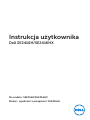 1
1
-
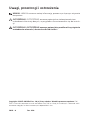 2
2
-
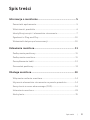 3
3
-
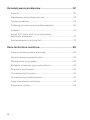 4
4
-
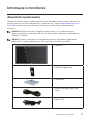 5
5
-
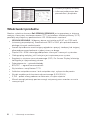 6
6
-
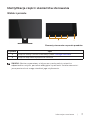 7
7
-
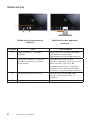 8
8
-
 9
9
-
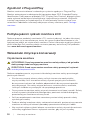 10
10
-
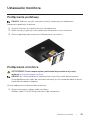 11
11
-
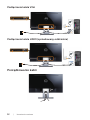 12
12
-
 13
13
-
 14
14
-
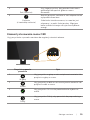 15
15
-
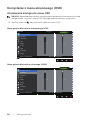 16
16
-
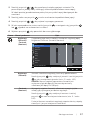 17
17
-
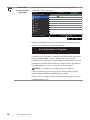 18
18
-
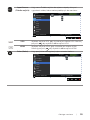 19
19
-
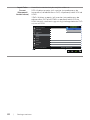 20
20
-
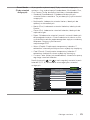 21
21
-
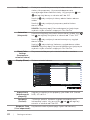 22
22
-
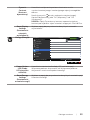 23
23
-
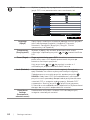 24
24
-
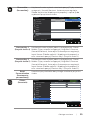 25
25
-
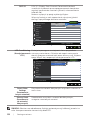 26
26
-
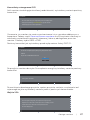 27
27
-
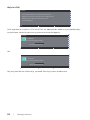 28
28
-
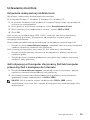 29
29
-
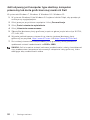 30
30
-
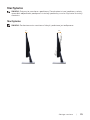 31
31
-
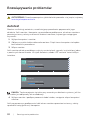 32
32
-
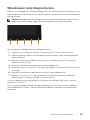 33
33
-
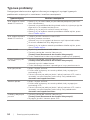 34
34
-
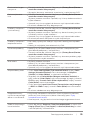 35
35
-
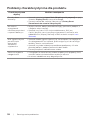 36
36
-
 37
37
-
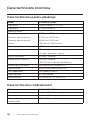 38
38
-
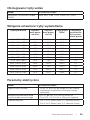 39
39
-
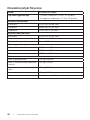 40
40
-
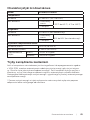 41
41
-
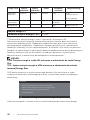 42
42
-
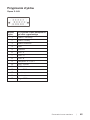 43
43
-
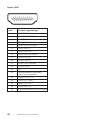 44
44
Dell SE2416H instrukcja
- Kategoria
- Telewizory
- Typ
- instrukcja
- Niniejsza instrukcja jest również odpowiednia dla